インストールするには
インストール手順
Wired-Marker を Firefox にインストールする手順について説明します。
Firefoxのインストール
Wired-Markerを利用するには、Firefox 2.0〜10が必要です。
Firefoxは無償のウェブブラウザで、Mozillaのウェブサイトからダウンロードすることができます。
Firefoxのインストール方法は、Mozillaのウェブサイトを参考にしてください。
Wired-Markerのインストール
Wired-MarkerはFirefox Add-onsのサイトで配布しています。
Firefoxブラウザで、Firefox Add-onsのWired-Markerのページを開きます。
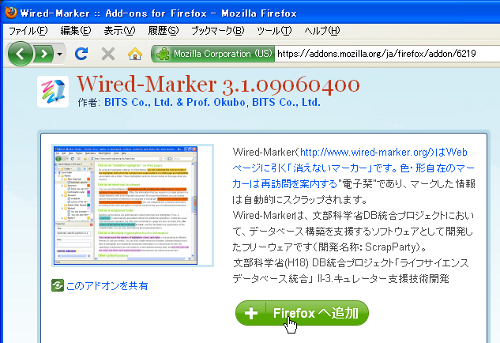
「Firefoxへ追加」ボタンをクリックします。
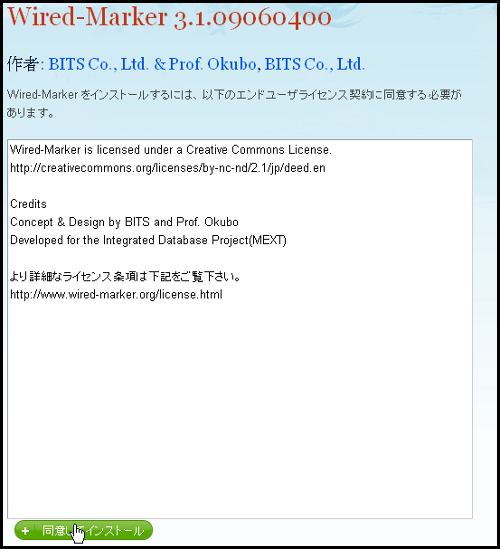
Wired-Markerのエンドユーザライセンスが表示されるので、内容をご確認のうえ、「同意してインストール」ボタンをクリックして下さい。
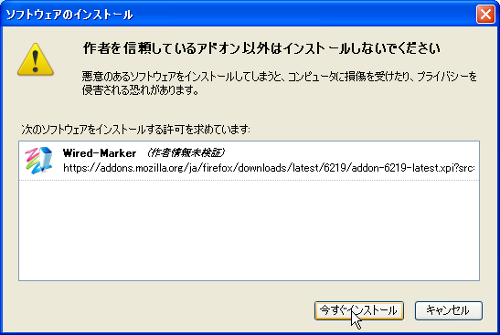
「ソフトウェアのインストール」ダイアログが表示されますので、「今すぐインストール」ボタンをクリックします。
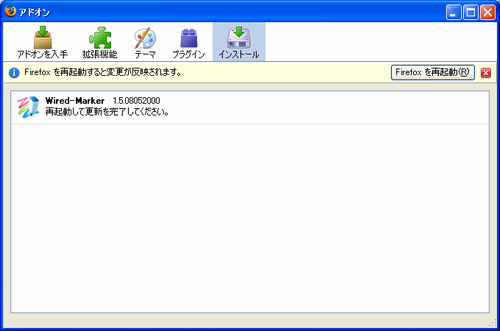
Wired-Markerのインストールが行われ、「再起動して更新を完了してください」というメッセージが表示されます。Firefoxが一旦終了しますので、必要な操作があれば完了させた後に、「Firefoxを再起動」をクリックします。
Wired-Marker の最新版
最新版がリリースされてしばらくは、Firefox Add-onsのサイトでは旧バージョンが配布されたままになります。必要に応じてWired-Markerウェブサイトのダウンロードページから最新版をインストールしてください。
Wired-Markerを起動する
Wired-Markerを利用するには、まずWired-Marker独自のサイドバーを表示します。
インストールが完了すると、メニューに「Wired-Marker」が追加されます。
Windows7 / WindowsVista
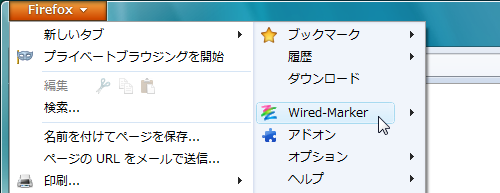
WindowsXp / Firefox 3.6

メニューから「Wired-Marker」を選択するか、ショートカットキー(Alt + X)を押すと、Wired-Markerのサイドバーが表示されます。
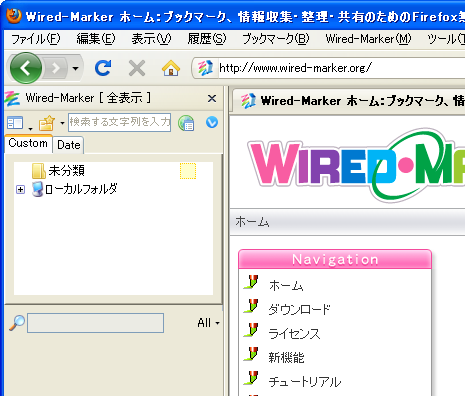
初回起動時には、コンテキストメニューの表示形式を選択するダイアログが表示されます。通常は「Standard Mode」を選択します。
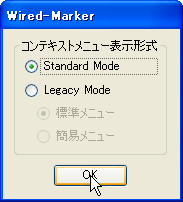
これでWired-Markerが起動し、Wired-Markerを使い始めることができます。
メニューを非表示にする ( WindowsXp / Firefox 3.6 )
WindowsXp または Firefox 3.6 の場合、Firefoxのトップメニューの「Wired-Marker」は非表示にできます。非表示にする方法は「見た目をすっきりさせる」を参照してください。

